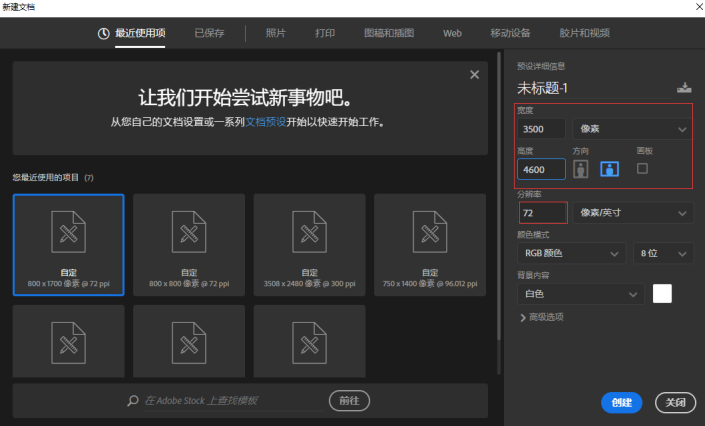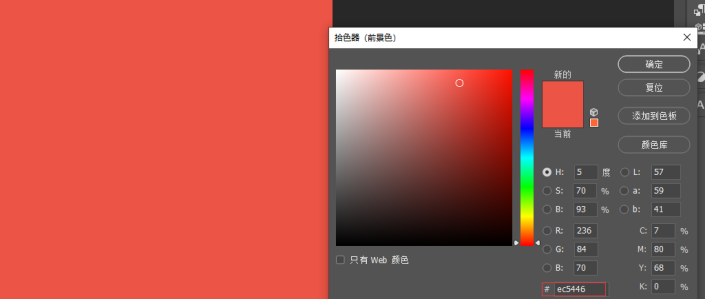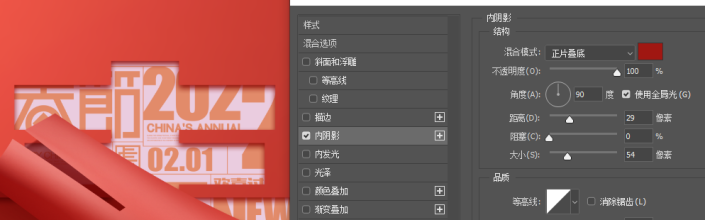折纸字,制作新春气氛的立体折纸字(4)
真的是超级简单,但又超级出效果的一篇教程,通过PS制作新春气氛的立体折纸字,只看效果图的话,感觉真的很复杂,但是制作起来还是很简单的,基本上都是在PS中完成,就算是需要素材,也是随处可以找到的,同学们跟着教程来学习一下吧。
效果图:
操作步骤:
01
双击打开PS,新建3500*4600 72 rgb画布
02
设置前景色红色(#ec5446),使用快捷键http://www.16xx8.com/photoshop/jiaocheng/110097.htmlalt+delete填充,或者调整渐变左侧浅红右侧深红
03
使用文字工具打上文字(尽量选粗一点的文字,不要选笔画太过纤细的字体)

04
Ctrl+shift+J (按两次复制两个图层出来),这样就可以分开对图形处理,会比较方便
05
选中最上方复制出来的图层,ctrl+T自由变换,并右键-斜切,选中定界框上边的节点向左拉,斜切度数大概左右并回车
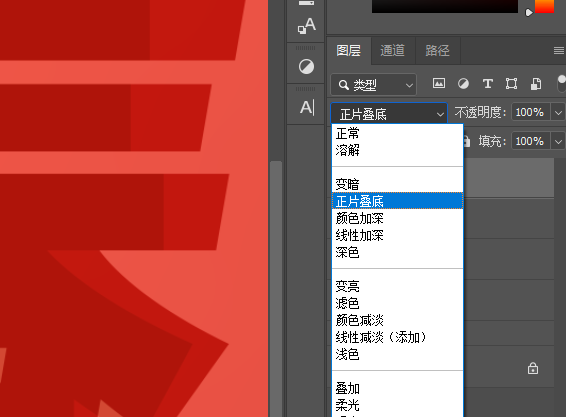
06
选中变形的图层将颜色改的深一些,将图层模式改为正片叠底
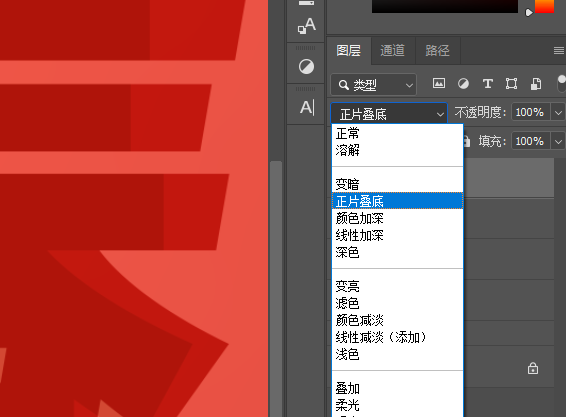
07
选择中间复制的图层Ctrl+T自由变换,再按鼠标右键-变形,将图形调成卷曲的形状,然后回车

08
接着将文字素材放在没有变形的图层上面(更改一下文字颜色)右键创建剪贴蒙版http://www.16xx8.com/tags/38847/,然后双击添加图层样式,做出凹陷的效果
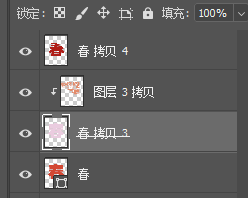
09
绘制渐变矩形做光束投影效果,调整羽化边缘自然些。可以自行发挥多绘制几个调整角度位置
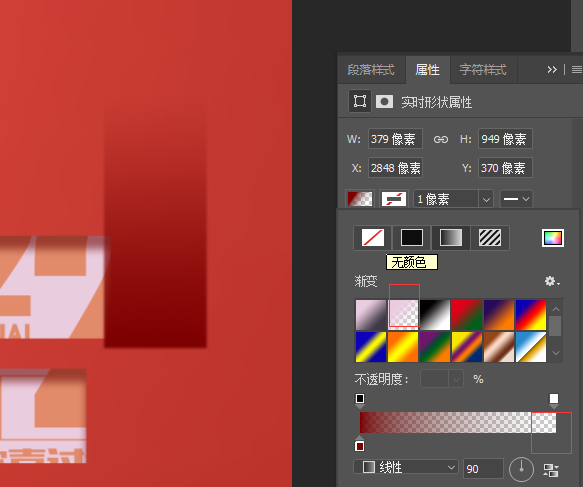
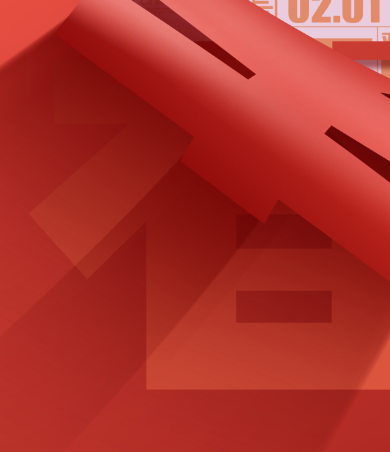
10
画面中也可以加些装饰性素材,画面会更丰富
最后保存:ctrl+s保存为默认的psd格式(即源文件),ctrl+shift+s选择保存格式为jpeg/jpg完成:
简单来说就是打上自己想要的文字,给它来个变形,添加点素材,就制作好了,不过有的教程看似说的云淡风轻,其实也需要自己用心去做的,快快练习起来吧。
 想学更多请访问www.16xx8.com
想学更多请访问www.16xx8.com